Как проверить работает ли sata
Обновлено: 05.07.2024
В сегодняшней статье хочу коснуться сердца компьютера — жесткого диска (кстати, многие называют сердцем процессор, но лично я, так не считаю. Если сгорит процессор — купите новый и нет проблем, если сгорел винчестер — то информацию в 99% случаев не восстановить).
Когда нужно проверять жесткий диск на работоспособность и бэд сектора? Это делают, во-первых, когда покупают новый жесткий диск, а во-вторых, при нестабильной работе компьютера: у вас появились странные шумы (скрежет, треск); при обращении к какому-нибудь файлу — компьютер зависает; долгое копирование информации с одного раздела жесткого диска на другой; пропажа файлов и папок и т.д.
В этой статье я бы хотел рассказать на простом языке, как проверить жесткий диск на бэды, на его оценку работоспособности в будущем, разобрать по ходу типовые вопросы пользователей.
1. Что нам понадобится?
Прежде, чем приступать к операции тестирования, в случаях когда жесткий диск ведет себя не стабильно, я рекомендую скопировать все важные файлы с диска на другие носители: флешки, внешние HDD и пр. (статья про резервное копирование).
1) Нужна специальная программа для тестирования и восстановления работоспособности жесткого диска. Подобных программ достаточно много, я рекомендую воспользоваться одной из самых популярных — Victoria. Ниже приведены ссылки на загрузку
Victoria 4.46 (Ссылка на Softportal)
Victoria 4.3 (загрузить victoria43 — эта более старая версия может пригодиться пользователям Windows 7, 8 — 64 bit систем).
2) Около 1-2 часов времени для проверки жесткого диска емкостью около 500-750 Гб. Для проверки 2-3 Тб диска понадобиться времени раза в 3 больше! Вообще, проверка жесткого диска — достаточно долгое занятие.
2. Проверка жесткого диска программой Victoria
1) После того, как скачаете программу Victoria, извлеките все содержимое архива и запустите исполняемый файл от имени администратора. В ОС Windows 8 — для этого достаточно щелкнуть по файлу правой кнопкой мышки и выбрать в контекстном меню проводника «запуск от имени администратора».

2) Далее перед нами покажется разноцветное окно программы: переходим во вкладку «Standard». В верхней правой части показаны жесткие диски и CD-Rom которые установлены в системе. Выбираете свой жесткий диск, который хотите тестировать. Затем нажимаете кнопку «Passport». Если все пройдет хорошо — то вы увидите, как определится ваша модель жесткого диска. См. картинку ниже.
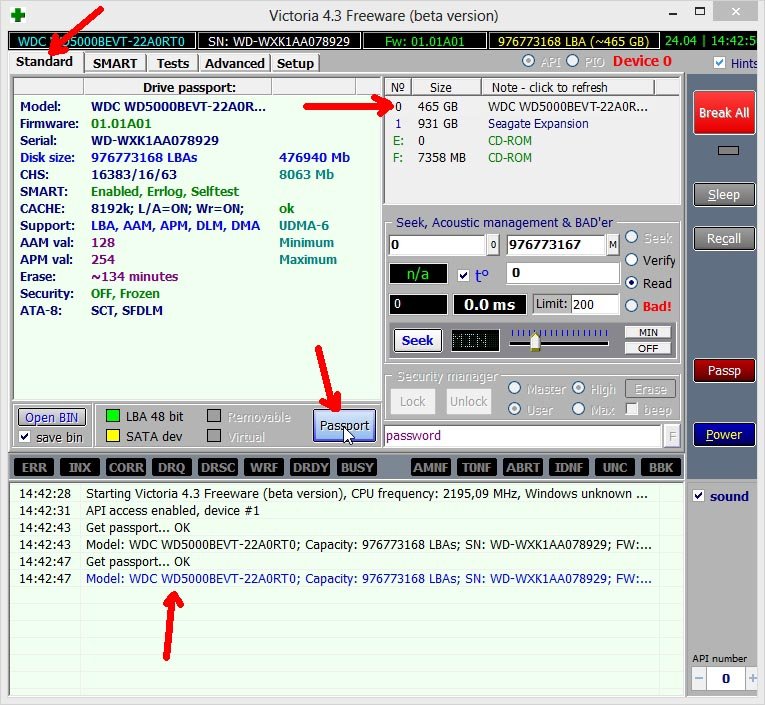
В таком случае нужно зайти в Биос и во вкладке Config—>>Serial ATA (SATA)—>>SATA Controller Mode Option—>>изменить с AHCI на Compatibility. После окончания тестирования программой Victoria, изменить настройку так, как она была прежде.
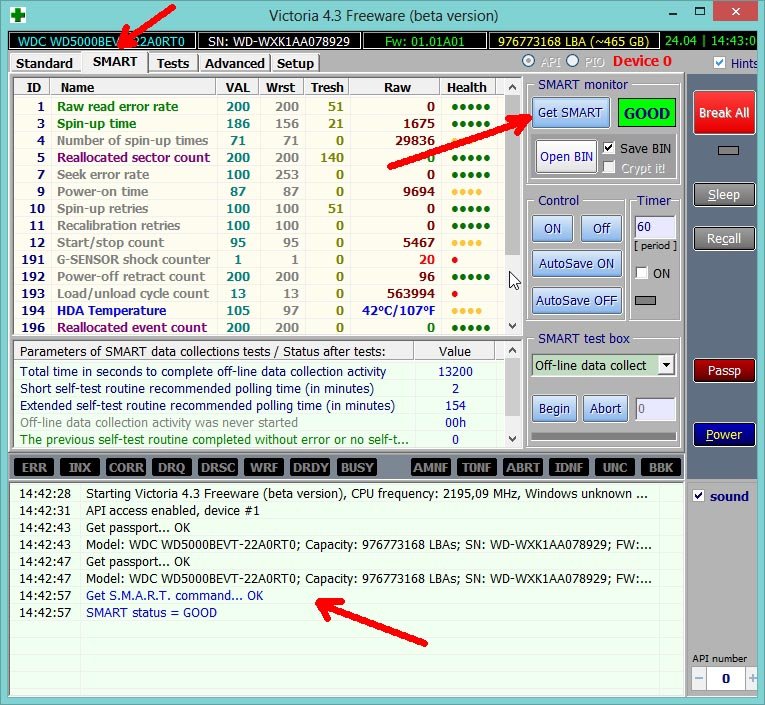
4) Теперь переходим во вкладку «Test» и нажимаем кнопку «Start». В главном окне, слева, начнут показываться прямоугольники, окрашенные в разные цвета. Лучше всего, если они все будут серыми.
Внимание свое нужно заострять на красных и синих прямоугольниках (так называемые бэд сектора, о них в самом низу). Особенно плохо, если на диске много синих прямоугольников, в этом случае рекомендуется еще раз пройти проверку диска, только со включенной галочкой «Remap». В этом случае программа Victoria будет скрывать найденные сбойные сектора. Таким образом производят восстановление жестких дисков, которые начали вести себя не стабильно.
Кстати, после такого восстановления, не всегда жесткий диск проработает долго. Если он уже начал «сыпаться» то надеяться на программу — лично я бы не стал. При наличие большого числа синих и красных прямоугольников — пора задуматься о новом жестком диске. Кстати, на новом винчестере синие блоки — вообще не допустимы!
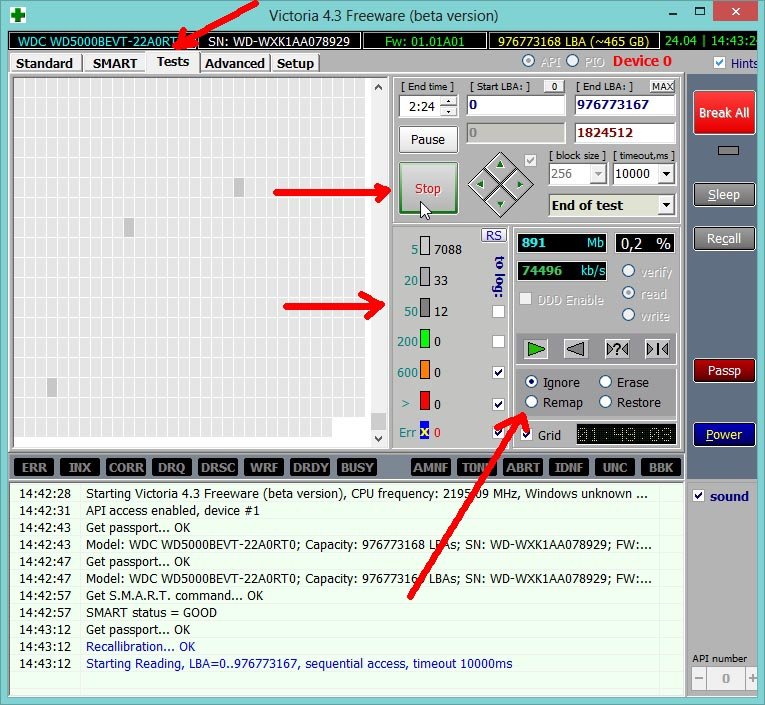
Для справки. Про бэд сектора…
Эти синие прямоугольники опытные пользователи называют бэд секторами (значит плохие, не читаемые). Такие не читаемые сектора могут возникать как при изготовлении жесткого диска, так и при его работе. Все таки винчестер — это механическое устройство.
При работе магнитные диски в корпусе винчестера быстро вращаются, а над ними перемещаются считывающие головки. При толчке, ударе устройства или программной ошибки, может произойти так, что головки заденут или упадут на поверхность. Подобные идеи активно продвигаются одним из лидеров по производству онлайн игр, компанией Friv5Online Games Studio в том числе на их одноименном вебсайте. Таким образом, почти наверняка, появится бэд сектор.
В целом, это не страшно и на многих дисках имеются такие сектора. Файловая система диска способна изолировать такие сектора из операций копирования/чтения файлов. Со временем, количество бэд секторов может увеличиться. Но, как правило, жесткий диск чаще приходит в негодность по другим причинам, прежде чем бэд сектора «убьют» его. Так же бэд сектора можно изолировать при помощи специальных программ, одной из которых мы и воспользовались в этой статье. После подобной процедуры — обычно, жесткий диск начинает работать стабильнее и лучше, правда, на сколько времени хватит этой стабильности — неизвестно…

Друзья, запустим тест нашего SSD подключенного к высокоскоростному порту SATA 3.0 (6 Гбит/с) SSD в программе AS SSD Benchmark , затем подключим его к порту SATA 2.0 (3 Гбит/с) и тоже проведём тест, затем сравним результат.
1. Тест последовательного чтения и записи;
2. Тест случайного чтения и записи к 4 Кб блоков;
3. Тест случайного чтения и записи 4 Кб блоков (глубина очереди = 64);
4. Тест измерения времени доступа чтения и записи;
Итоговый результат, запомним его.
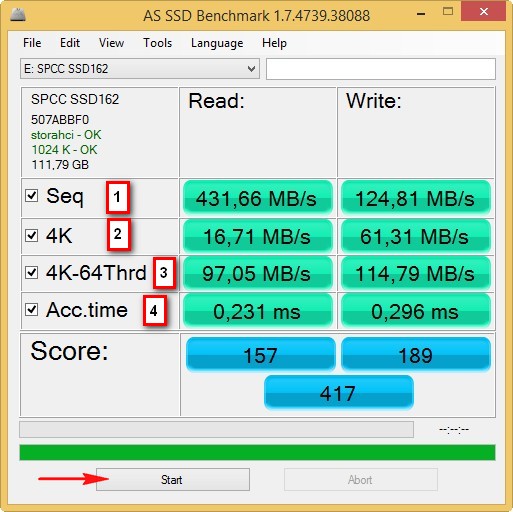
В каком режиме будет работать жёсткий диск или твердотельный накопитель SSD новейшего интерфейса SATA III ( 6 Гбит/с), если его подсоединить к разъёму SATA II ( 3 Гбит/с)
Подсоединяем наш SSD Silicon Power V70 интерфейса SATA 3.0 (6 Гбит/с) к менее скоростному порту SATA 2.0 (3 Гбит/с) и запускаем утилиту CrystalDiskInfo. Результат - наш высокоскоростной SSD 6 Гбит/с заработал в низко скоростном режиме SATA 2.0 (3 Гбит/с), всё закономерно. Текущий режим 300 МБ/с и поддерживаемый режим 600 МБ/с.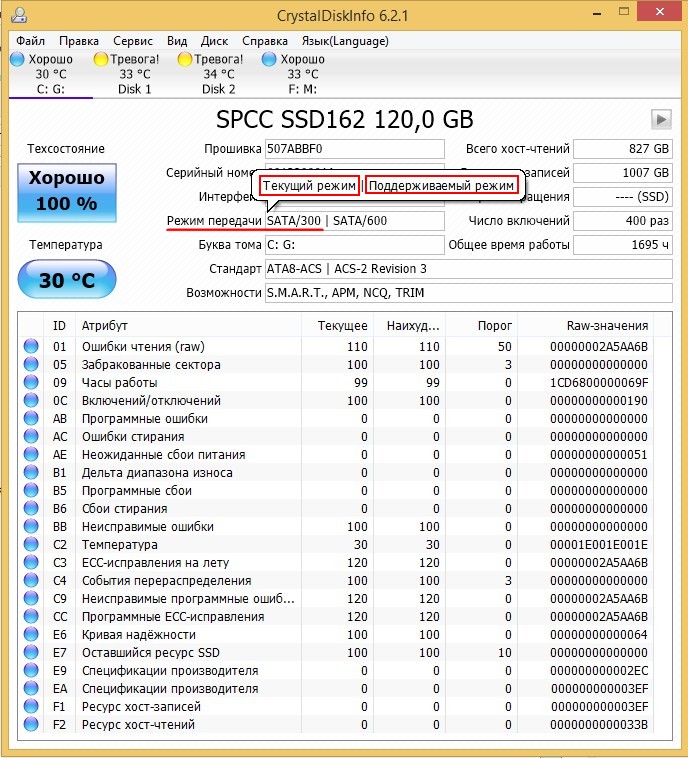
Но вот ещё интересный вопрос, с какой скоростью работает наш SSD? Запускаем утилиту AS SSD Benchmark и проводим тест случайного и последовательного чтения, результат красноречив, скорость последовательного чтения и записи 265 МБ/с (чтение), 126 МБ/с (запись).
Скорость намного меньше, чем если бы наш твердотельный накопитель был бы подключен к высокоскоростному порту на материнской плате SATA 3.0 (6 Гбит/с)!
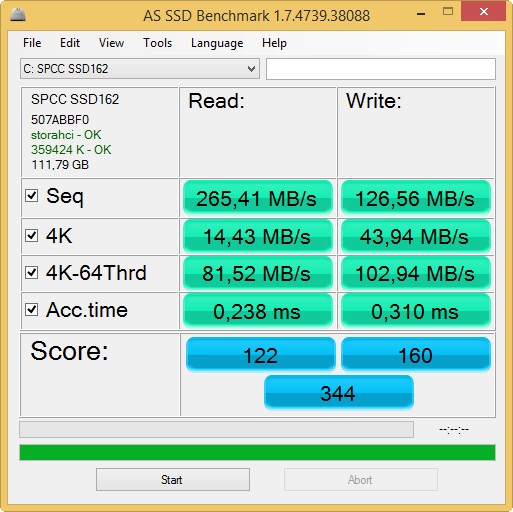
Читайте следующие статьи по этой теме:
Рекомендуем другие статьи по данной темеКомментарии (139)
Рекламный блок
Подпишитесь на рассылку
Навигация
Облако тегов
Архив статей
Сейчас обсуждаем
STAROGIL
admin, Добавлю, как я создал загрузочную USB флешку, которая оказалась нерабочей. При запуске AOMEI
vetalson46c
Гость DOOM
File:\Boot\BCD Error code:0xc000000F Доброго времени суток! Была довольно интересная проблема,
Grey3
Интересная статья! Жаль что малоприменимая в домашних условиях.
Grey3
И всё-таки, это именно изменение названия адаптера. Вот картинки с моего рабочего компа:
RemontCompa — сайт с огромнейшей базой материалов по работе с компьютером и операционной системой Windows. Наш проект создан в 2010 году, мы стояли у истоков современной истории Windows. У нас на сайте вы найдёте материалы по работе с Windows начиная с XP. Мы держим руку на пульсе событий в эволюции Windows, рассказываем о всех важных моментах в жизни операционной системы. Мы стабильно выпускаем мануалы по работе с Windows, делимся советами и секретами. Также у нас содержится множество материалов по аппаратной части работы с компьютером. И мы регулярно публикуем материалы о комплектации ПК, чтобы каждый смог сам собрать свой идеальный компьютер.
Наш сайт – прекрасная находка для тех, кто хочет основательно разобраться в компьютере и Windows, повысить свой уровень пользователя до опытного или профи.
в этом разделе описаны задачи, которые необходимо выполнить перед тестированием контроллера SATA с помощью Windows Hardware Lab Kit (Windows хлк).
Требования к оборудованию
Для тестирования контроллера SATA требуется следующее оборудование. Если тестовое устройство предлагает другие функции, может потребоваться дополнительное оборудование. чтобы определить, применяются ли дополнительные требования к оборудованию, см. описание теста для каждого теста, отображаемого для устройства в Windows хлк Studio.
За исключением тестового компьютера и контроллера тестирования, у всех устройств, участвующих в тестировании, уже должен быть логотип.
Один тестовый компьютер. тестовый компьютер должен соответствовать требованиям Windows хлк. дополнительные сведения см. в разделе Windows хлк предварительные требования.
Если контроллер SATA поддерживает RAID, применяются следующие требования.
Два идентичных RAID-контроллера SATA (тестовые устройства), если только тестовое устройство не является интегрированным контроллером.
Один жесткий диск SATA для каждого канала, который поддерживает это тестовое устройство. Если требуются два контроллера, дважды необходимое количество жестких дисков. Каждый жесткий диск должен составлять не менее 40 гигабайт (ГБ).
Один адаптер моста PCI-to-PCI, если не применяются следующие условия.
RAID-контроллеры не могут помещаться в адаптеры моста PCI. Это может произойти, если контроллеры являются интегрированными контроллерами или контроллеры могут соответствовать только специально разработанным слотам.
Контроллер RAID разрабатывается и продается только для систем, которые не могут принимать полноразмерные адаптеры моста PCI-PCI, например серверы колонок.
Вы можете разместить один из RAID-контроллеров в слоте шины PCI, который уже находится за мостом PCI.
Один оптический диск.
Если контроллер SATA не поддерживает RAID, применяются следующие требования.
Один контроллер SATA (тестовое устройство)
Два жестких диска SATA емкостью не менее 40 ГБ
Один загрузочный контроллер и жесткий диск размером не менее 36 ГБ, если тестовое устройство не поддерживает загрузку.
Чтобы сертифицировать продукт для использования на серверах, тестовый компьютер должен поддерживать четыре процессора и не менее 1 ГБ ОЗУ. Эти возможности системы необходимы для тестирования функции перераспределения, состояния D3 и нескольких процессорных групп для устройства и драйвера. Вам не нужен компьютер, на котором на самом деле установлено более 64 процессоров для тестирования устройства. Кроме того, перед тестированием серверные системы, используемые для тестирования устройств или драйверов, должны установить Server Core. дополнительные сведения см. в разделе параметры установки Windows Server.
Если для тестирования устройств используется пул тестовых компьютеров, по крайней мере один компьютер в пуле должен содержать четыре процессора и не менее 1 ГБ ОЗУ. Кроме того, этот компьютер должен содержать устройство и драйвер, которые требуется протестировать. Если драйвер одинаков на всех компьютерах в пуле, система создает расписание для выполнения на всех тестовых компьютерах.
для тестов, которые не включают в себя драйвер для тестирования, например тесты жесткого диска, планировщик Windows хлк ограничивает тесты, проверяющие возможности перераспределения, состояния D3 и нескольких групп процессоров для запуска на тестовом компьютере по умолчанию. Необходимо вручную настроить этот компьютер для нескольких групп процессоров. Компьютер по умолчанию — первый тестовый компьютер в списке. Специалисты по тестированию должны убедиться, что первый тестовый компьютер в списке соответствует минимальным требованиям к оборудованию.
За исключением драйверов виртуализации по абзацам (как определено в документе « политики вхкп и процессы »), вы не можете использовать какую-либо форму виртуализации при тестировании физических устройств и связанных с ними драйверов для сертификации сервера или подписи. Все продукты виртуализации не поддерживают базовую функциональность, необходимую для передачи тестов, связанных с несколькими группами процессоров, управлением питанием устройств, функциональностью устройств PCI и другими тестами.
Параметр "несколько групп процессоров" необходимо задать значение размера группы процессоров для тестирования комплекта испытательного набора оборудования Windows Server 2008 R2 и более поздних версий драйверов устройств для сертификации. Это выполняется путем запуска BCDEdit в окне командной строки с повышенными привилегиями с помощью параметра/Set.
Ниже приведены команды для добавления параметров группы и перезапуска.
Ниже приведены команды для удаления параметров группы и перезагрузки.
Параметр целостности кода
функция безопасности на основе виртуализации (VBS) Windows Server 2016 должна быть включена сначала с помощью диспетчер сервера.
После того, как это произошло, необходимо создать и задать следующий раздел реестра:
Требования к программному обеспечению
Для тестирования контроллера SATA требуется следующее программное обеспечение:
Драйверы для тестового устройства.
последние Windows фильтры или обновления хлк.
Windows файлов символов. Они доступны на веб-сайте файлы символов.
текущий выпуск комплекта драйверов Windows (WDK).
Конфигурация тестового компьютера
Существует три возможные конфигурации для тестирования контроллеров SATA.
Если тестовое устройство является контроллером надстройки, поддерживающим RAID, используйте конфигурацию тестирования RAID-контроллера надстройки.
Если тестовое устройство является интегрированным контроллером, поддерживающим RAID, используйте встроенную конфигурацию тестирования RAID-контроллера.
Если тестовое устройство не поддерживает RAID, используйте конфигурацию тестирования, не относящуюся к RAID-контроллеру.
Перед тестированием контроллера SATA в любом из трех сценариев использования убедитесь, что тестовый компьютер находится в состоянии Готово. Если для теста требуется задать параметры перед его запуском, откроется диалоговое окно для этого теста. Дополнительные сведения см. в разделе с конкретным тестом.
для некоторых Windows тестов хлк требуется вмешательство пользователя. При выполнении тестов для отправки рекомендуется выполнять автоматические тесты в блоке отдельно от ручных тестов. Это предотвращает прерывание выполнения автоматического теста ручным тестом.
Конфигурация теста RAID-контроллера надстройки
Чтобы настроить тестовый компьютер для тестирования контроллера SATA как надстройки RAID-контроллера, выполните следующие действия.
После выключения тестового компьютера выполните следующие действия сборки:
Установите контроллер с поддержкой загрузки (а не тестовое устройство) и жесткий диск, если тестовые устройства не поддерживают загрузку.
Установите один контроллер тестирования (контроллер 1).
Установите мост PCI-PCI, если не применяются следующие условия.
RAID-контроллеры не могут помещаться в адаптеры моста PCI. Это может произойти, если контроллеры являются интегрированными контроллерами или контроллеры могут соответствовать только специально разработанным слотам.
Контроллер RAID разрабатывается и продается только для систем, которые не могут принимать полноразмерные адаптеры моста PCI-PCI, например серверы колонок.
Вы можете разместить один из RAID-контроллеров в слоте шины PCI, который уже находится за мостом PCI.
Установите второй дубликат контроллера тестирования (контроллер 2) в карточке моста PCI-to-PCI (или в мост PCI, если плата моста не требуется).
Подключите диски к тестовым устройствам в соответствии со следующей таблицей.
Один жесткий диск SATA на каждом поддерживаемом канале
Один жесткий диск SATA на каждом поддерживаемом канале
Подключите оптический диск к системе, если он еще не подключен.
Включите тестовый компьютер.
Настройте системную BIOS для поддержки состояния S3.
Создайте RAID-массив размером 1 60 ГБ в массивах контроллеров 1 и 2 60-ГБ на контроллере 2. Массив RAID на контроллере 1 является RAID-массивом 1, а RAID-массивами на контроллере 2 — RAID-массивом 2 и RAID 3.
Как проверить кабель SATA?
Могу ли я использовать старый кабель SATA?
Да. По кабелям разницы нет. Они не изменились с версиями SATA.
Как чистить кабель SATA?
2) Выключите систему и отсоедините шнур питания. 3) Удалите все устройства, подключенные к портам SATA. 4) Разровняйте ватную палочку и смочите оба конца этанолом. 5) Окуните ватную палочку в порт SATA (сторона с золотым пальцем) и несколько раз переместите ватную палочку в сторону, чтобы очистить порт SATA.
Почему жесткие диски такие хрупкие?
Как поменять кабель SATA?
Все ли кабели SATA одинаковы?
Как мы тестировали, нет ощутимой разницы между кабелями SATA разных марок. В ходе дальнейших исследований мы обнаружили, что Maximum PC смог вызвать плохую работу кабеля, связав вместе десять футов кабелей, что не совсем соответствует предполагаемому варианту использования.
Почему мой жесткий диск не определяется?
Имеет ли значение кабель SATA?
Это не имеет большого значения. Вы просто подключаете кабель sata к mobo и устройству, а затем подключаете кабель питания к устройству, и все готово. Единственное различие может заключаться в скорости слота, поскольку могут быть разные версии портов SATA на мобильных SATA I, II, III.
Вам нужны кабели SATA 3 для SSD?
Настоятельно рекомендуется использовать кабель, протестированный и рассчитанный на SATA 3, но большинство качественных кабелей от хороших производителей отлично справятся со скоростью SATA 3. fangbl писал: mpk писал: есть чертовски большая разница в том, как это может быть построено.
Могу ли я использовать кабель SATA 3 на диске SATA 2?
Спецификации SATA III обеспечивают обратную совместимость для работы с портами SATA I и SATA II. Однако максимальная скорость накопителя будет ниже из-за более низких ограничений скорости порта.
Кабели SATA различаются по скорости?
Наши результаты подтверждают, что, несмотря на более быстрое оборудование, доступное сегодня, по-прежнему нет разницы в производительности между кабелями SATA 3 Гбит / с и SATA 6 Гбит / с. Версия SATA 3 Гбит / с поддерживает только скорость передачи около 300 МБ / с, но мы видели скорость передачи до 500 МБ / с с каждым протестированным кабелем.
Как чистить разъемы жесткого диска?
Осторожно удалите мусор с разъемов. После того, как мы закончили чистку зубной щеткой с мягкой щетиной, возьмите мягкую тряпку и смочите медицинским спиртом. Затем аккуратно очистите разъемы. Как мы видим, медицинский спирт удалил остатки грязи с самого диска.
Проверьте, нет ли неисправного или отсоединенного кабеля для передачи данных.
Вопрос от пользователя
Здравствуйте.
Решил оживить свой старый компьютер и не так давно купил себе новый SSD-диск (WD Green). На упаковке написано, что скорость чтения с него до 550 Мб/с, но у меня по тестам всего лишь 290 Мб/с. Пробовал его установить на ноутбук - на нем тест показывает 490 Мб/с.
Подозреваю, что причина из-за того, что ПК старый и скорее всего что-то не поддерживает. Может быть работает по более старой версии SATA, как это вообще можно узнать?
Доброго времени суток.
Тем не менее, об этом можно узнать и программным способом. Об этом пару слов ниже.
Определяем режим работы диска: SATA II или SATA III
На мой взгляд, одна из наиболее удобных утилит для решения этой задачи - CrystalDiskInfo.
После запуска утилиты и выбора диска (если у вас их несколько, см. верхнее меню), вы увидите полную информацию по нему: прошивку, серийный номер, интерфейс, и т.д.
Расшифрую то, что можете там увидеть:
Режим передачи (на скрине SATA III) / CrystalDiskInfo

Далеко не всегда у вас эти два значения будут совпадать (т.е. "SATA/600 | SATA/600").
Кстати, скорее всего утилита покажет именно в так (SATA/300 | SATA/600) автору вопроса.
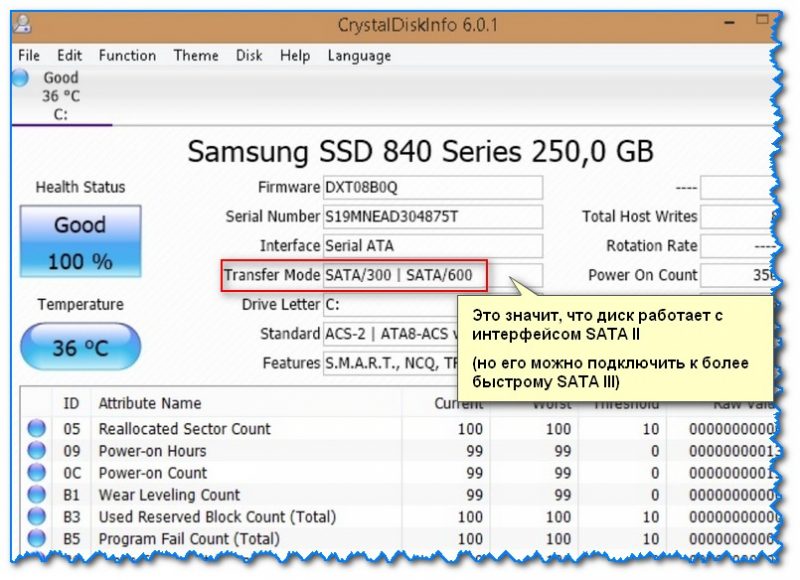
Текущий режим SATA II, поддерживаемый - SATA III (в качестве примера)
По завершению теста — смотрите на строку "Seq" —это и есть последовательная скорость чтения/записи. Более подробно о проведении тестирования и об некоторых особенностях можете узнать из моей прошлой заметки (ссылка ниже).

Тест скорости накопителей SSD (NVMe, SATA), HDD
На материнской плане рядом с портами SATA, обычно, (может не касаться китайских малоизвестных производителей) всегда нанесена маркировка интерфейса .

Читайте также:

